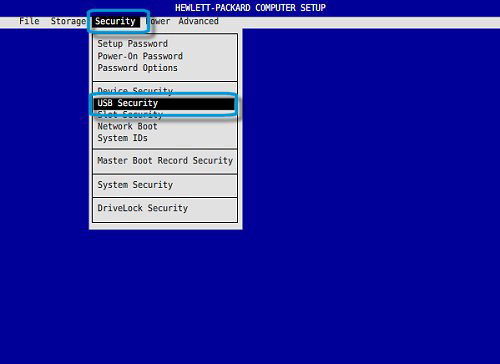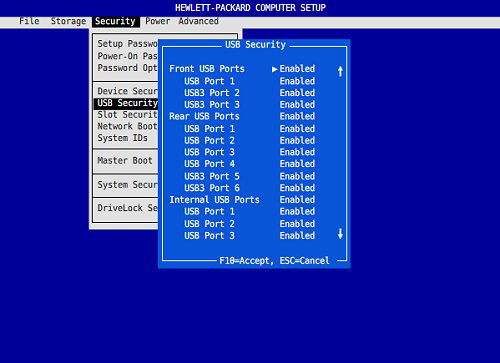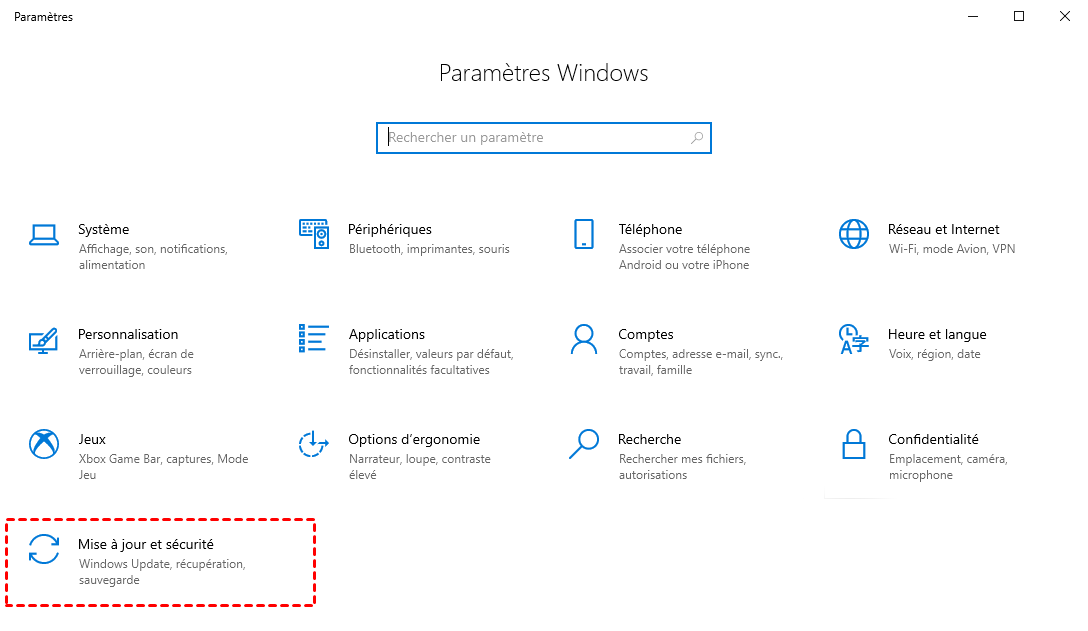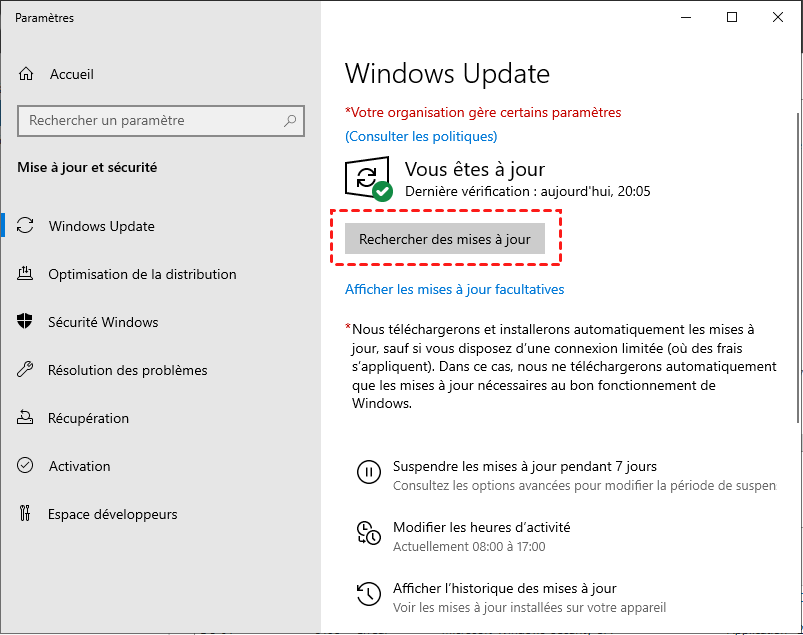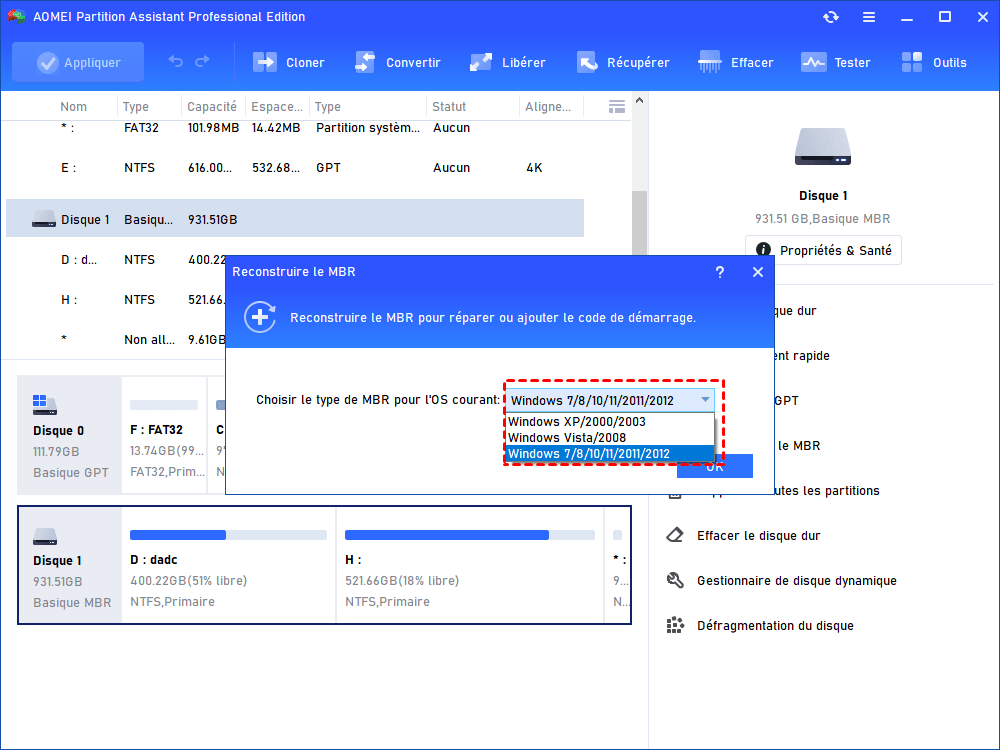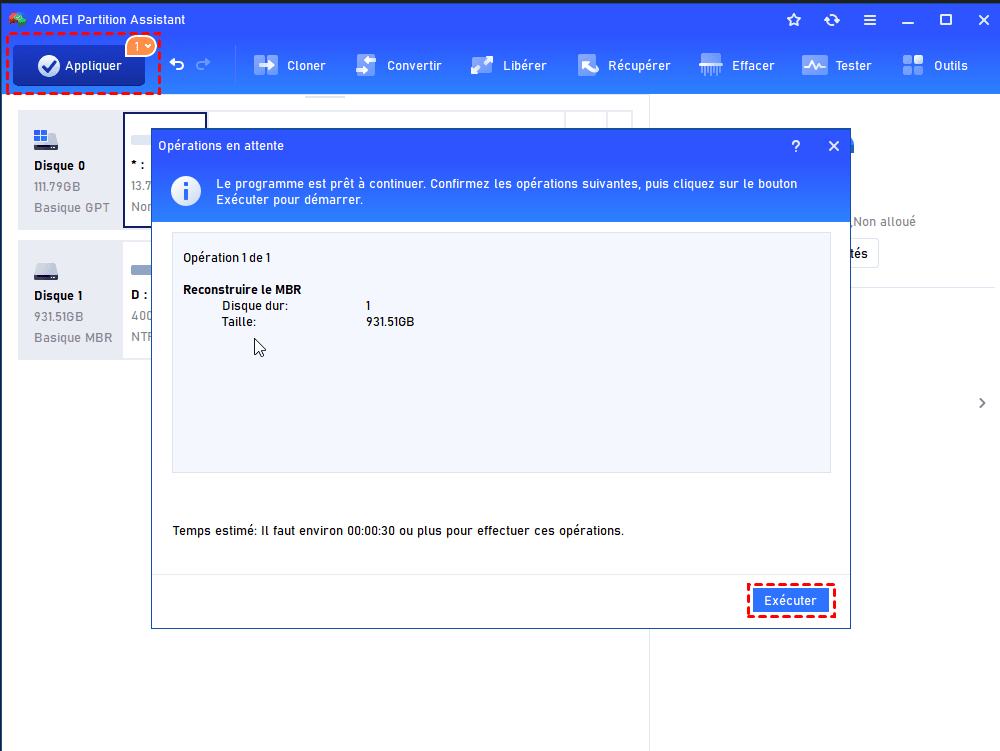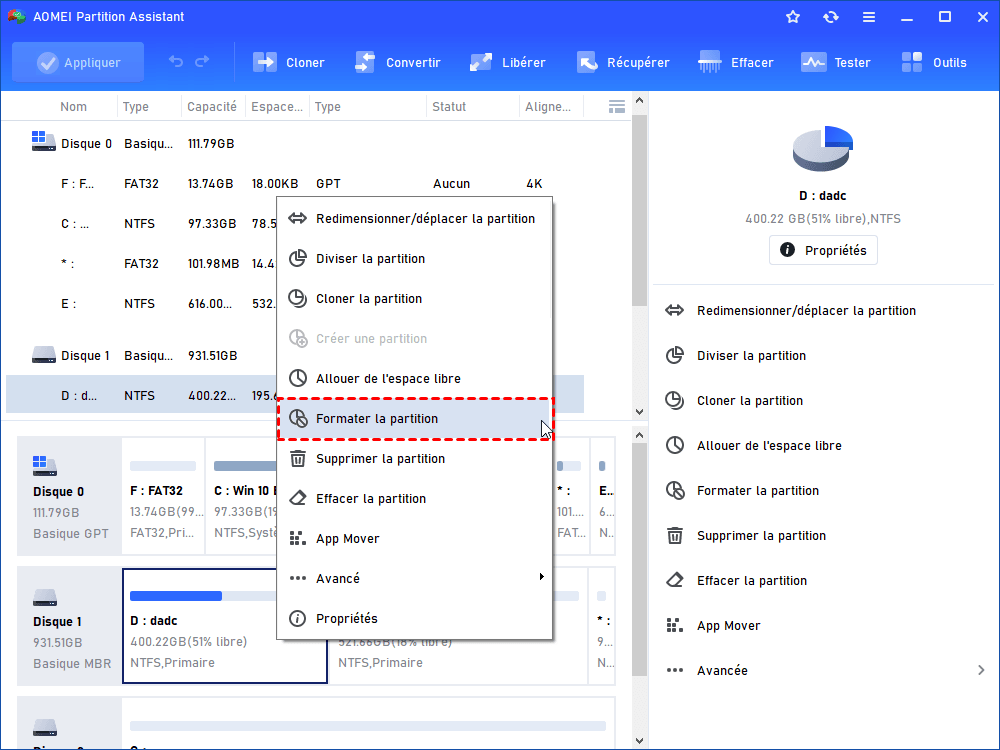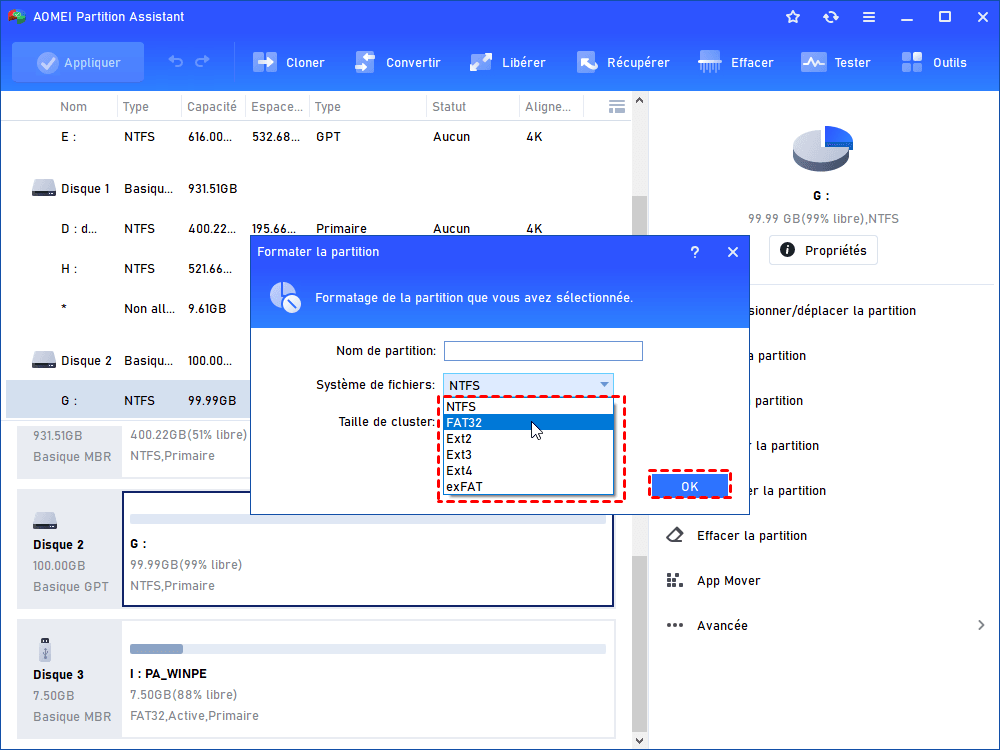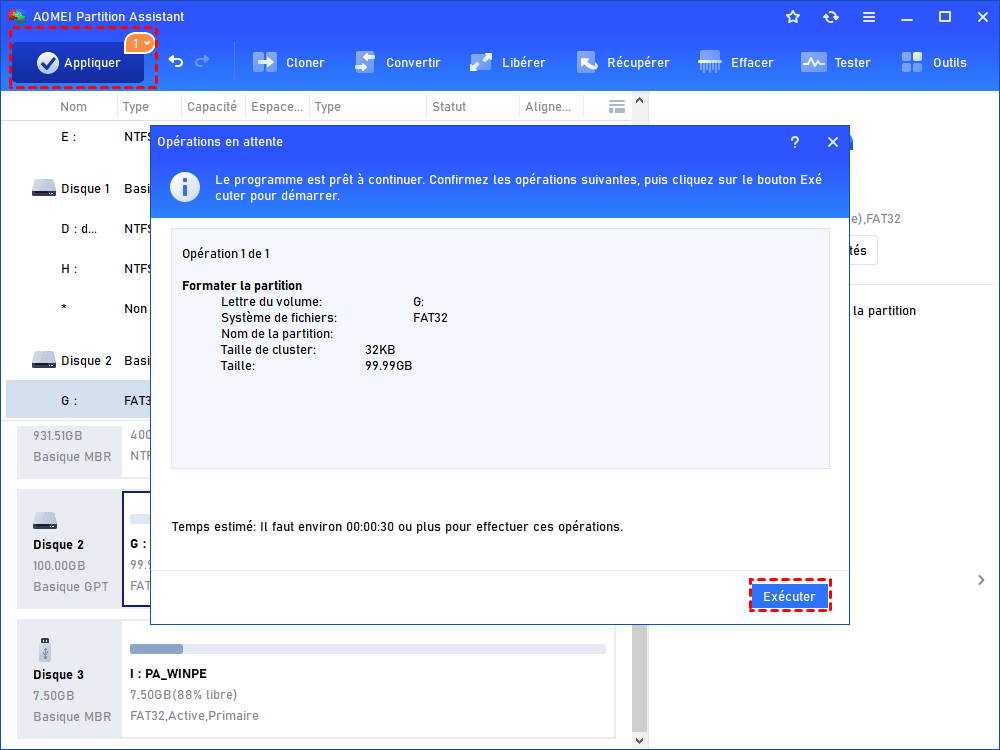Résolu : La clé USB PNY 128 Go non reconnue dans Windows 7/8/10
La clé USB PNY 128 Go non reconnue ? Pourquoi cela se produit-il et comment y remédier ? Dans cet article, vous trouverez 6 façons simples de récupérer une clé USB PNY sous Windows 7/8/10.
Problème de la clé USB PNY 128 Go non reconnue
La clé USB PNY est largement utilisée et compte un grand nombre d'utilisateurs. Mais lors d'une utilisation quotidienne, vous rencontrez peut-être que la clé USB PNY de 128 Go est non reconnue.
Mon ami Tom, qui a beaucoup souffert, m'a raconté son histoire. Tom a un ordinateur Windows 10 et il met sa clé USB 3.0 PNY Turbo 128 Go dans l'ordinateur, Windows 10 ne le reconnaît pas, il n'affiche pas la lettre du lecteur, il est même impossible de trouver le pilote dans Périphérique. Mais son disque dur externe WD 3.0 fonctionne bien sur son port USB 3.0. La chose étrange est que son clé USB 3.0 PNY 128 Go fonctionne bien sur son port USB 2.0, mais pas sur les deux ports 3.0.
Ou vous pouvez avoir des problèmes avec d'autres clé USB PNY 128 Go qui ne fonctionnent pas : Windows ne reconnaît pas la clé USB PNY 128 Go mais détecte d'autres clés USB ; Après avoir connecté une clé USB PNY de 8 Go/16 Go à un nouvel ordinateur Windows 10, elle a été reconnue, après un certain temps, ce n'est pas le cas. J'ai essayé différents ports USB, le même problème, comment puis-je le résoudre ?
Pourquoi la clé usb PNY 128 Go n'est-il pas reconnue ?
Vous vous demandez peut-être pourquoi le problème se produit, il y a quelques raisons :
● Le port USB ne fonctionne pas.
● Les périphériques USB sont désactivés dans le BIOS.
● Votre clé USB PNY peut être attaquée par un virus.
● Le système d'exploitation Windows de votre PC est obsolète.
● Le MBR de la clé USB PNY est corrompu.
● La clé USB PNY n'est pas correctement formatée.
● La clé USB PNY est physiquement endommagée. Vous pouvez acheter une nouvelle clé USB PNY.
Comment réparer la clé USB PNY 128 Go qui a cessé de fonctionner ? Suivez les parties ci-dessous.
6 solutions : Réparer le problème de la clé USB PNY 128 Go non reconnue
1. Essayer un autre port USB
Windows ne reconnaît pas votre clé USB PNY 128 Go peut être dû à un port USB endommagé. Donc, vous pouvez essayer d'autres ports USB comme USB 2.0, USB 3.0 et voyez si le problème persiste. Si le problème persiste, essayez la méthode 2.
2. Activer le périphérique USB dans le BIOS
Dans certains cas, vous avez peut-être désactivé le périphérique USB dans le BIOS pour la sécurité de votre ordinateur. Peut-être que vous l'avez juste oublié, vérifiez si vous l'avez désactivé dans le BIOS et assurez-vous que le périphérique USB est activé. Voici les étapes détaillées d'activer le périphérique USB :
Étape 1. Allumez l'ordinateur et cliquez sur une touche spécifique (comme F10, F12, la touche correspondante dépend du modèle de votre ordinateur) pour accéder au BIOS.
Étape 2. Dans l'onglet Sécurité, utilisez les flèches haut et bas pour sélectionner Sécurité USB et appuyez sur Entrée.
Étape 3. Une fenêtre apparaît affichant une liste des ports USB et leurs emplacements.
Étape 4. Utilisez les flèches haut et bas pour sélectionner un port, puis utilisez les flèches gauche pour sélectionner Activé.
Après cela, si le problème persiste, essayez la méthode suivante.
3. Vérifier si la clé USB PNY est infectée par un virus
Si vous transférez des fichiers depuis d'autres appareils vers la clé USB PNY de 128 Go, la clé USB peut être infectée par un virus. Certains virus peuvent corrompre les pilotes et empêcher Windows de détecter correctement votre clé USB PNY. Par conséquent, vous pouvez essayer d'utiliser un logiciel antivirus pour résoudre le problème.
Après avoir exécuté le logiciel antivirus, vérifiez si le problème persiste. Si le problème persiste, essayez la méthode 4.
4. Installer les dernières mises à jour Windows
Si votre OS n'est pas à jour, vous rencontrez peut-être le problème de la clé USB PNY 128 Go non reconnue. Vous pouvez donc essayer d'installer la dernière mise à jour de Windows qui peut le réparer. Comment installer les mises à jour Windows ? Voici les étapes détaillées :
Étape 1. Appuyez sur Windows + I pour ouvrir les Paramètres Windows, puis sélectionnez Mise à jour et sécurité.
Étape 2. Sélectionnez Rechercher des mises à jour sur l'interface Windows Update à droite.
Étape 3. Cliquez ensuite sur Installer les mises à jour une fois l'analyse terminée.
Après cela, votre système d'exploitation Windows sera mis à jour. Si votre problème persiste, passez à la solution suivante.
5. Réparer MBR de la clé USB PNY 128GB
Windows ne peut pas détecter PNY si le MBR de la clé USB PNY 128 Go est endommageé ou corrompue, votre système d'exploitation Windows ne reconnaîtra pas la clé USB PNY de 128 Go. Par conséquent, la réparation du MBR est une priorité absolue.
Heureusement, un puissant logiciel de gestion de partition de disque peut vous aider - AOMEI Partition Assistant Professional, qui peut reconstruire le MBR pour le disque dur, la clé USB, la carte SD, etc. Il est à noter qu'il est compatible avec Windows Vista/XP/7/8/10.
La version Demo vous permet de faire une démonstration, et suivez les étapes ci-dessous pour réparer la clé USB PNY :
1. Connectez votre clé USB PNY 128GB à votre ordinateur via le port USB. Téléchargez AOMEI Partition Assistant Pro, installez et exécutez le programme, faites un clic droit sur la clé USB PNY et sélectionnez Reconstruire le MBR.
2. Sélectionnez le type de MBR pour votre Windows 7/8/10.
3. Cliquez ensuite sur le bouton Appliquer de la barre d'outils pour réparer le MBR.
Si cette méthode ne fonctionne pas, essayez la méthode suivante.
6. Formater la clé USB PNY 128 Go avec AOMEI Partition Assistant
Si votre clé USB PNY 128 Go n'est pas correctement formatée, votre système d'exploitation Windows ne reconnaîtra pas la clé USB PNY 128 Go. Vous pouvez utiliser la Gestion des disques pour formater l'appareil, mais vous ne pouvez pas formater une clé USB de plus de 32 Go en FAT32 dans la Gestion des disques.
Heureusement, AOMEI Partition Assistant peut également vous aider. Il vous permet de formater facilement le PNY 128 Go USB sans cette limitation. Et vous pouvez formater des clés USB de différentes marques pour restaurer rapidement la clé USB à la normale, comme PNY, Kingston, Toshiba, Transcend, SanDisk, Corsair en FAT32, NTFS, Ext2, Ext3, etc. Voyez comment formater la clé USB PNY :
Attention : Toutes les données sur le PNY 128GB USB seront effacées. Veuillez sauvegarder les données importantes à l'avance.
Étape 1. Connectez votre clé USB PNY 128 Go à votre ordinateur via le port USB. Exécutez ce programme. Sur l'interface principale, cliquez avec le bouton droit sur la clé USB PNY 128 Go et sélectionnez Formater la partition dans le menu déroulant.
Étape 2. Sélectionnez FAT32 dans le système de fichiers pour formater le disque U PNY 128 Go et modifiez le nom de partition et la taille de cluster selon vos besoins. Cliquez ensuite sur OK.
Étape 3. Cliquez sur Appliquer pour confirmer les opérations en attente.
L'opération de formatage se terminera en quelques secondes.
● Autre astuce : Si vous souhaitez convertir la clé USB de NTFS en FAT32 sans perdre de données, vous pouvez utiliser la fonction Convertir en NTFS/FAT32.
Conclusion
Cet article montre 6 façons de résoudre le problème de la clé USB PNY 128 Go non reconnue, vous pouvez choisir la solution qui vous convient en fonction de votre situation personnelle. Vous pouvez également constater qu'AOMEI Partition Assistant peut vous fournir beaucoup d'aide tout au long du processus.
En fait, plus important encore, il a d'autres fonctions utiles, comme créer une deuxième partition sur une carte SD ou une clé USB à des fins spécifiques, d'allouer de l'espace libre, de convertir un disque dynamique en disque de base, de gérer un disque dynamique, etc.